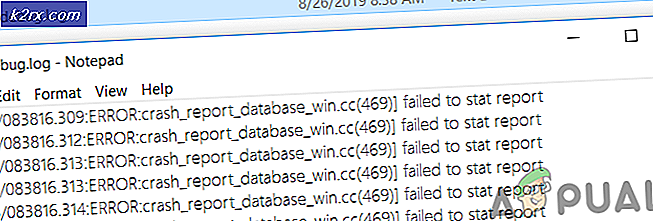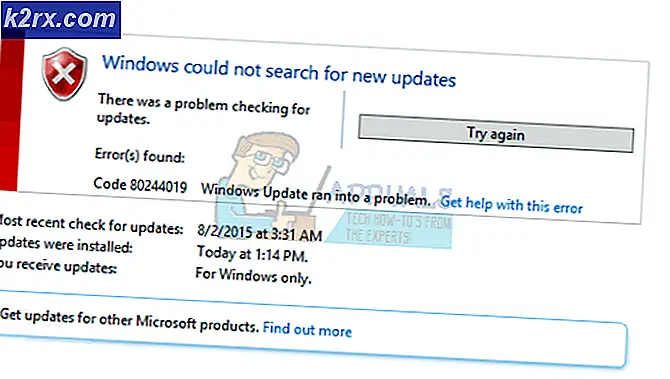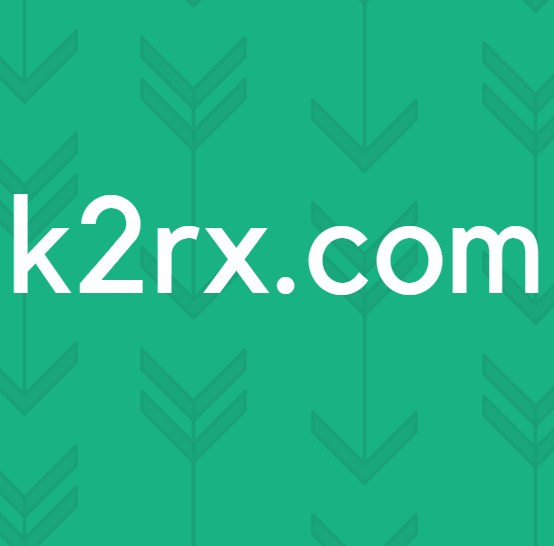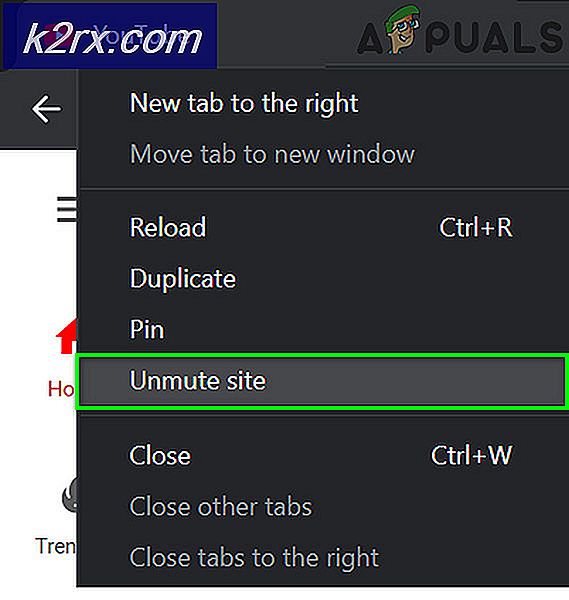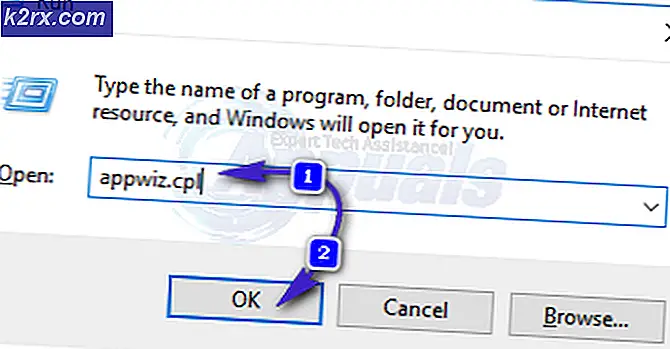Fix: Sikker opstartfejl på Asus Systems
Microsoft rullede ud KB3133977 til Windows 7 for at løse et problem, der forhindrer BitLocker i at kryptere drev på Windows 7-computere på grund af konstante servicekrascher i svchost.exe. Mens KB3133977 løser dette problem korrekt, opretter det en ny til ASUS-computere, der kører på Windows 7, og gør det ikke muligt for dem at starte op i deres operativsystemer. Hvis din computer kører på Windows 7 og har et ASUS-bundkort, vil download og installation af KB3133977 opdateringen medføre, at din computer ikke kan starte op, og du får vist en fejlmeddelelse om sikker startbrud i computerens UEFI, når du forsøger at starte den op .
ASUS-bundkort bruger Microsoft Secure Boot-teknologi til at beskytte computere mod malwareangreb og andre trusler, men denne funktion er ikke helt aktiveret som standard på ASUS-computere, der kører på Windows 7, da Windows 7 ikke understøtter denne teknologi. Installationen af KB3133977 opdateringen gør, at Secure Boot-funktionen er helt aktiveret. Når det er fuldt aktiveret, foretager Secure Boot en læssekontrol, inden den giver en computer mulighed for at starte op i dens operativsystem, og da teknologien ikke genkender Windows 7 som et kompatibelt operativsystem, registreres det inkonsekvente loader-nøgler, forhindrer computeren i at starte og vise Fejlmeddelelse om sikker opstartskrænkelse efter opdatering af KB3133977.
Microsoft er opmærksom på dette problem for øjeblikket og havde følgende at sige om det:
Når du har installeret opdatering 3133977 på et Windows 7 x64-baseret system, der indeholder et ASUS-baseret hovedkort, starter systemet ikke, og det genererer en sikker boot-fejl på ASUS BIOS-skærmen. Dette problem opstår, fordi ASUS tillod hovedkortet at aktivere Secure Boot-processen, selvom Windows 7 ikke understøtter denne funktion.
Windows 10 er kompatibel med Microsofts Secure Boot-teknologi, så opgradering fra Windows 7 til Windows 10 er en levedygtig løsning på dette problem. Hvis du vil slippe af med dette problem uden at skulle opgradere til Windows 10, kan du kun gøre det ved at:
PRO TIP: Hvis problemet er med din computer eller en bærbar computer / notesbog, skal du prøve at bruge Reimage Plus-softwaren, som kan scanne lagrene og udskifte korrupte og manglende filer. Dette virker i de fleste tilfælde, hvor problemet er opstået på grund af systemkorruption. Du kan downloade Reimage Plus ved at klikke her- Indtast din ASUS computerens UEFI BIOS (DEL eller F2). Tryk derefter på F7 for at indtaste avanceret tilstand.
- Inden for computerens UEFI skal du navigere til Advanced Boot Menu > Boot > Secure Boot .
- Find OS Type- indstillingen, og indstil det til andet OS .
- Tryk på F10 for at gemme de ændringer, du har lavet, og genstart computeren.
- Gentag trin 1 - 2, og kontrollér for at sikre, at computerens Platform Key (PK) -stat er skiftet til Unloaded .
- Afslut computerens UEFI, og lad det starte op. Computeren skal nu starte op, som den skal, da du ikke ser fejlmeddelelser om sikker startbrud .
PRO TIP: Hvis problemet er med din computer eller en bærbar computer / notesbog, skal du prøve at bruge Reimage Plus-softwaren, som kan scanne lagrene og udskifte korrupte og manglende filer. Dette virker i de fleste tilfælde, hvor problemet er opstået på grund af systemkorruption. Du kan downloade Reimage Plus ved at klikke her